怎样开启键盘灯光 键盘灯怎么设置
更新时间:2023-12-14 18:02:19作者:yang
在当今的电脑时代,键盘不再只是一个输入工具,更成为了一种个性化的装饰品,而键盘灯光的设置更是让键盘焕发出独特的魅力。怎样开启键盘灯光,又该如何进行设置呢?键盘灯光的开启方式因品牌而异,有些键盘会自动开启灯光,而有些则需要手动设置。无论是哪种方式,只要按照正确的步骤进行操作,就能轻松地点亮键盘灯光,为使用者提供更加舒适和个性化的体验。接下来我们将详细介绍键盘灯光的开启和设置方法,让您轻松掌握这一技巧。
步骤如下:
1.首先笔记本要配有键盘灯。

2.右击电源图标。

3.选择windows移动中心。
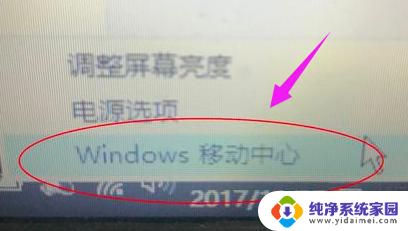
4.如果笔记本配有键盘灯,点击同步下面的自定义键盘灯开启。
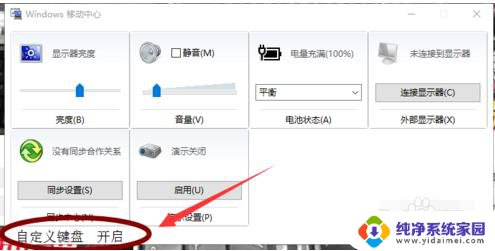
5.键盘灯开启的快捷键是:FN+F8。

6.成功开启键盘灯。

7.如果电脑显示屏、鼠标以及键盘打字等都是正常可以使用的,那么可能是关了数字灯。只要按一下数字键区左上角的“Num Lock”键(caps lock键或scroll lock键)就可以使键盘灯变亮了。

以上是如何启用键盘灯光的全部内容,如果需要的用户可以根据小编的步骤进行操作,希望对大家有所帮助。















